Відключення Захисника в Windows 10
Захисник Віндовс або Windows Defender - це вбудований інструмент від Майкрософт, який представляє собою програмне рішення для управління безпекою ПК. Разом з такою утилітою, як брандмауер Windows, вони надають користувачеві надійний захист від шкідливого програмного забезпечення і роблять Вашу роботу в Інтернеті більш безпечною. Але багато користувачів, вважають за краще для захисту використовувати інший комплекс програм або утиліт, тому часто виникає необхідність відключити цю службу і назавжди забути про її існування.
зміст
Процес відключення захисника в Віндовс 10
Деактивувати Windows Defender можна, використовуючи штатні інструменти самої операційної системи або спеціальні програми. Але, якщо в першому випадку відключення захисника пройде без зайвих проблем, то з вибором сторонніх додатків необхідно бути гранично обережними, так як багато хто з них містять шкідливі елементи.
Спосіб 1: Win Updates Disabler
Один з найпростіших і безпечних методів деактивації захисника Віндовс - це використання простий утиліти зі зручним інтерфейсом - Win Updates Disabler. З її допомогою будь-який користувач без зайвих проблем всього за кілька кліків зможе вирішити проблему відключення захисника без необхідності копатися в настройках операційної системи. До того ж, цю програму можна завантажити як у звичайній версії, так і в портативної, що безумовно є додатковим плюсом.
Завантажити Win Updates Disabler
Отже, щоб повністю позбудеться від Windows Defender за допомогою програми Win Updates Disabler, необхідно пройти наступні кроки.
- Відкрийте утиліту.
- У головному меню на вкладці «Відключити» поставте позначку навпроти пункту "Відключити Захисник Windows» і натисніть кнопку «Застосувати зараз».
- Перезавантажте ПК.
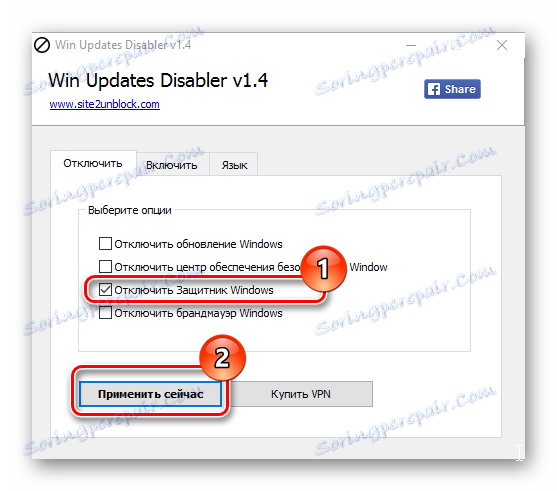
Спосіб 2: параметри ПК
Далі мова піде про те, як можна деактивувати Windows Defender штатними інструментами операційної системи. В першу чергу розглянемо, як це відбувається через параметри ПК.
- Натисніть меню «Пуск», а потім клацніть по кнопці «Параметри» (іконка у вигляді шестерінки).
- Виберіть пункт «Оновлення та безпека».
- Далі «Захисник Windows».
- Вимкніть захист в реальному часі, шляхом перетягування повзунка.
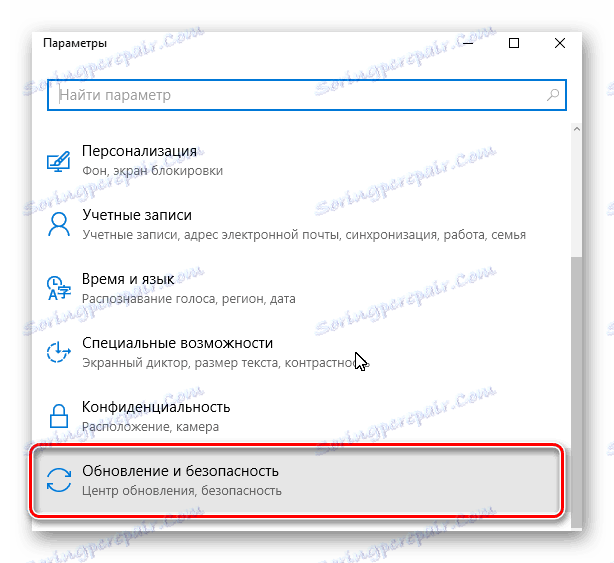
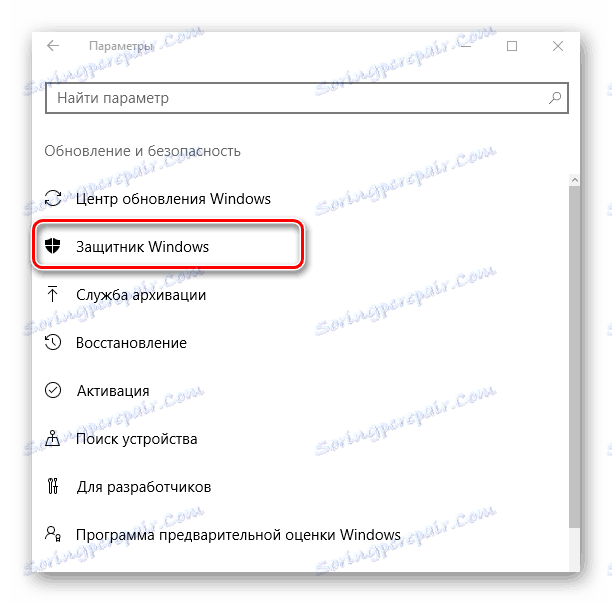
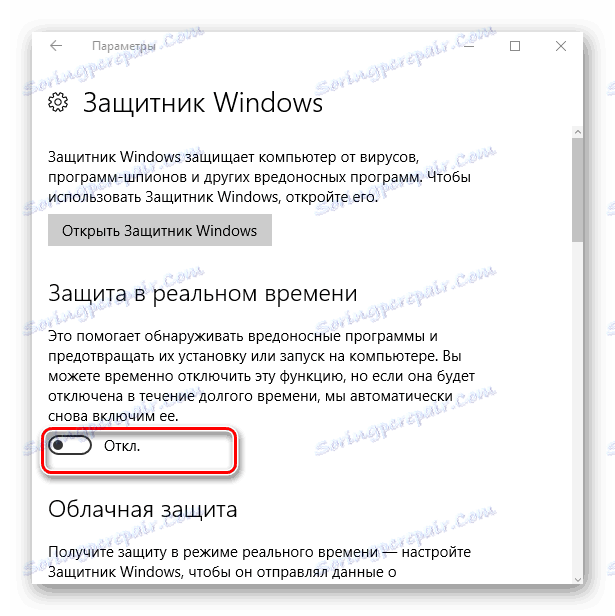
Спосіб 3: редактор групової політики
- Натисніть «Win + R» і у вікні наберіть команду
gpedit.msc, після чого натисніть «ОК» або Enter. - Виконайте перехід «Конфігурація комп'ютера -> Адміністративні шаблони -> Компоненти Windows -> EndpointProtection» і двічі клацніть по елементу «Вимкнути Endpoint Protection».
- Задайте значення «Включено» і натисніть кнопку «Застосувати».
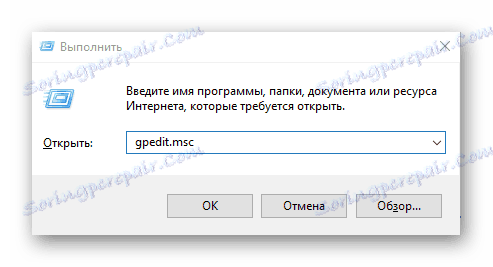
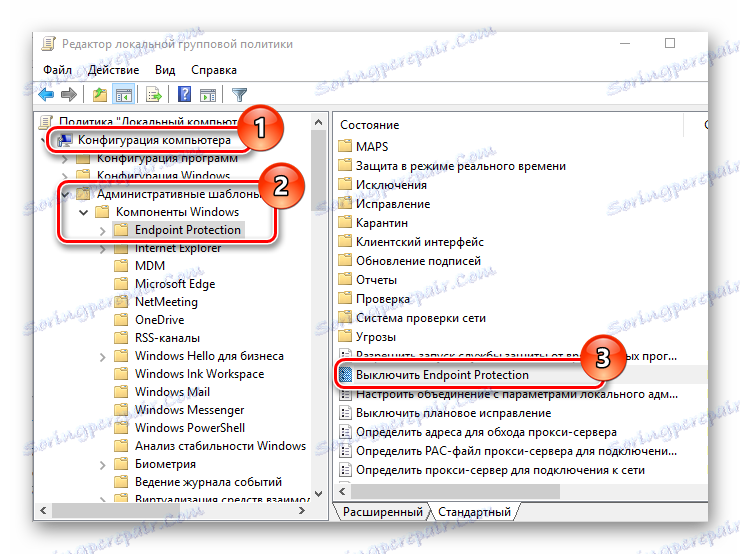
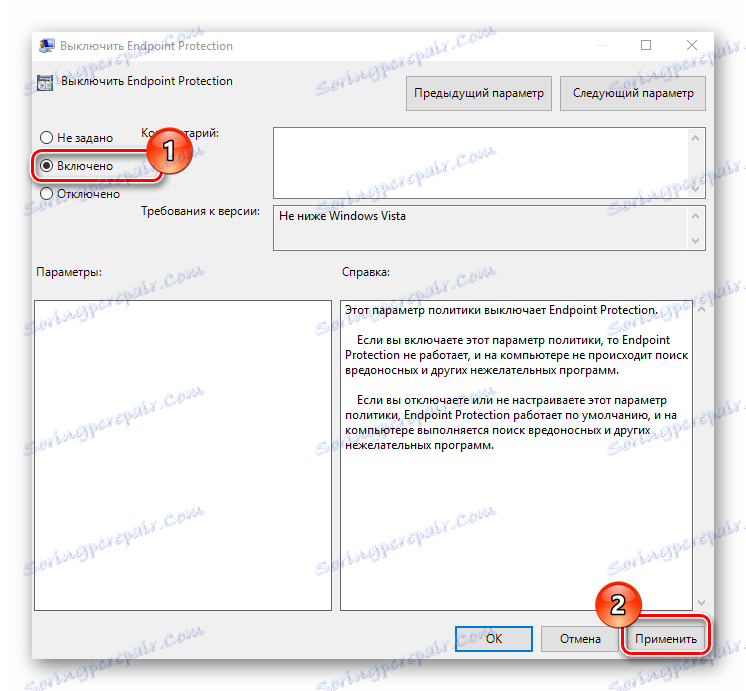
Варто згадати, що не у всіх збірок ОС є редактор групової політики. Так, наприклад, користувачам Windows 10 Home скористатися цим способом не вдасться.
Спосіб 4: редактор реєстру
Аналогічного результату можна досягти, використовуючи також редактор реєстру. Процедура в цьому випадку виглядає наступним чином.
Спосіб 4: редактор реєстру
Аналогічного результату можна досягти, використовуючи також редактор реєстру. Процедура в цьому випадку виглядає наступним чином.
- Клацніть правою кнопкою миші по елементу «Пуск» і виберіть пункт «Виконати». Альтернативний шлях - натиснути комбінацію клавіш «Win + R».
- Наберіть команду
regedit.exeі натисніть «ОК». - Здійсніть перехід в гілку «HKEY_LOCAL_MACHINE SOFTWARE Policies Microsoft Windows Defender».
- Змініть значення DWORD (для відключення поставте 1) для параметра «DisableAntiSpyware». Якщо він відсутній, необхідно його створити.
- Перезавантажте комп'ютер.
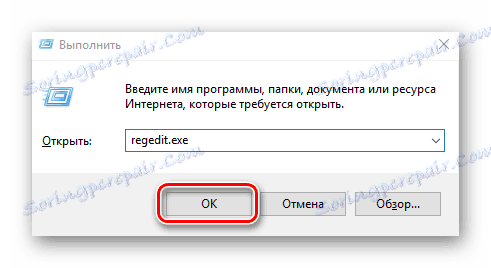
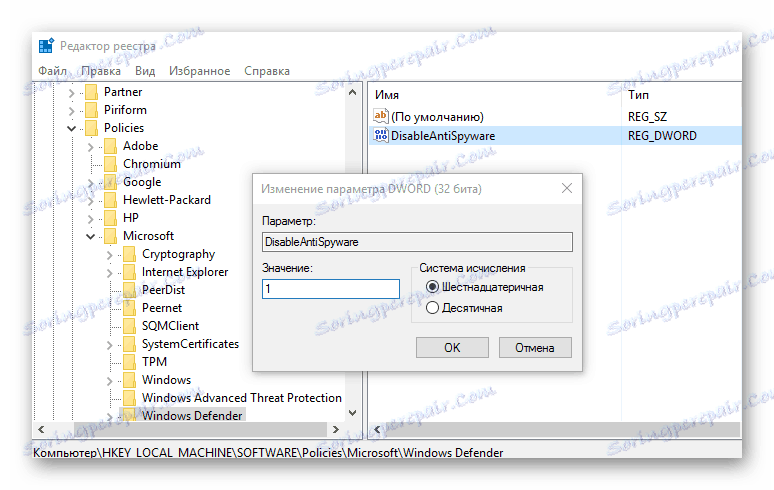
Такими способами можна відключити Захисника Віндовс. Але не варто залишати свій персональний комп'ютер без захисту. Тому, якщо Ви не хочете використовувати Windows Defender, встановіть другий додаток для управління безпекою свого ПК.